OLESYA-SVM
Программа просмотра и анализа
сигналов
OLESYA-SVM (signal viewer and mesuring)
Руководство пользователя
Содержание:
- Основные возможности программы
- Требования к конфигурации компьютера
- Установка программы
- Запуск программы
- Использование фильтрации сигнала
- Нормализация сигнала
- Детектирование сигнала
- Использование предварительной обработки
- Работа с частотными смесями
- Обработка перемещения
- Работа в пакетном режиме
- Сохранение настроек программы
- Комплект поставки программы
- Типы файлов настройки
- Список горячих клавиш.
- Словарь терминов.
- Что нового?
Основные возможности программы
Программа позволяет:
- просматривать файлы трех типов: *.USM, *.SNS,*.ECD
- измерять сигналы
- проводить низкочастотную, высокочастотную и полосовую фильтрацию сигналов
- проводить детектирование и оценку дефектов по заданным критериям
- нормализовывать сигнал относительно сигнала от образца
- проводить обработку сигнала по заданному алгоритму
- сохранять настройки фильтров и детекторов
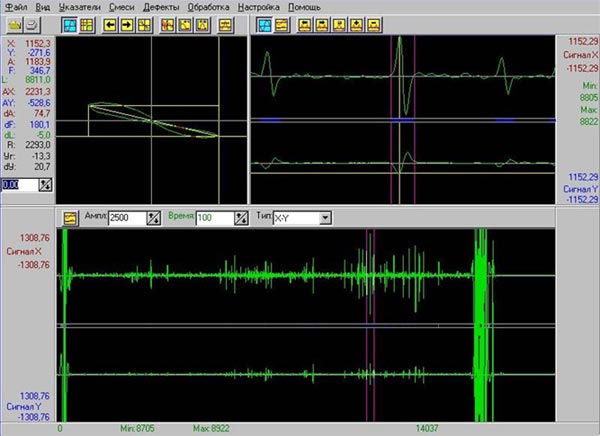
Требования к конфигурации компьютера
Для работы программы требуется:
- компьютер с процессором не ниже Pentium MMX,
- операционная система Windows 95/98/NT4,
- не менее 32 мегабайт оперативной памяти,
- около 3-х мегабайт на жестком диске,
- видео система поддерживающая разрешение 800х600 при 256 цветах.
Установка программы
Для установки программы надо скопировать файлы входящие в комплект поставки, в необходимый каталог. После этого создать в этом каталоге подкаталог "setup", в который скопировать файлы настройки программы.
Примечание: файлы *.dll можно скопировать в директорию "Windows\System" для Windows 95/98 или "Windows\System32" для Windows NT, тогда отпадет необходимость копировать эти файлы в каждый новый каталог с этой программой.
Запуск программы
Программу можно запустить двумя способами:
- просто выполнить команду ol_svm.exe
- с дополнителнительными параметрами
В первом случае можно будет только открывать, просматривать и измерять сигналы. Во втором случае появляются дополнительные возможности по настройке и автоматизации работы.
Формат строки запуска программы:
ol_svm.exe [-vdef] [-vset] [-vproc] [-pProcName] [sgnfile.{sns|ecd|usm}]
где:
| -vdef | - | открыть доступ к работе с меню "Дефекты" |
| -vproc | - | открыть доступ к работе с меню "Обработка" |
| -vset | - | открыть доступ к работе с меню "Настройка" |
| -p | - | провести обработку открываемого сигнала sqnfile по настройке с именем ProcName |
| sgnfile | - | открыть сигнал с таким именем (обязательно указать расширение файла) |
Использование фильтрации сигнала
В программе реализованы следующие типы фильтров:
- низкочастотный
- высокочастотный
- полосовой
- низкочастотный (сглаживание)
Для реализации первых трех типов фильтров выбран алгоритм оконной фильтрации, для четвертого - алгоритм скользящего среднего. Выбранные алгоритмы фильтрации НЕ ИСКАЖАЮТ ФАЗУ СИГНАЛА.
Низкочастотная фильтрация
Меню: Обработка=>НЧ/ВЧ фильтрация
Назначение: может быть использован для подавления высокочастотных помех, искажающих форму сигнала
Параметры:
Высокочастотная фильтрация
Меню: Обработка=>НЧ/ВЧ фильтрация
Назначение: может быть использован для подавления низкочастотных помех (например смещение уровня нуля)
Параметры:
Полосовая фильтрация
Меню: Обработка=>Полосовой фильтр
Назначение: может быть использован для одновременного подавления высокчастотных и низкочастотных помех.
Параметры:
Сглаживание
Меню: Обработка=>Сглаживание
Назначение: может быть использован для сглаживания высокочастотных помех , искажающих сигнал, однако его применение не желательно, так как сильно искажает амплитуду сигнала.
Параметры: необходимо задать колличество отсчетов сигнала, по которым будет производиться усреднение.
Нормализация сигнала
Для коррекции сигнала по сигналу от образца предусмотрена нормализация сигнала. Когда имеется сигнал от эталонного дефекта и в обрабатываемом сигнале присутствует сигнал от этого же эталона, то хотелось бы видеть их одинаковыми, однако в реальной жизни так не бывает. Для того чтобы эти сигналы выглядели одинаково и предназначена эта функция.
Для начала необходимо открыть эталонный сигнал с дефектом, выделить дефект, найти в нем точки для измерения, после чего выбрать в МЕНЮ: Настройка=>Сохранить измерение как образец.
Параметры сохраненого образца также можно посмотреть и изменить в МЕНЮ: Настройка=>Параметры нормализации.
Ручная нормализация
Для нормализации реального сигнала, вам надо выделить на нем область с тем же дефектом, параметры которого вы сохранили, после чего выбрать в МЕНЮ: Обработка=>Нормализация. Вам будет показано на сколько будет повернут и растянут/сжат сигнал, если вы нажмете кнопку ОК - нормализация произойдет, в противном случае - нет.
Автоматическая нормализация
В этом режиме производится автоматический поиск сигнала от образца, курсор позиционируется на контрольном дефекте в этом образце, после чего производится нормализация сигнала. Режим предназначен для работы в комплексной обработке. Настройка параметров может производиться из МЕНЮ:"Настройка=>Настройка автоматичеcкой нормализации...".
Алгорит поиска сигнала от образца
- Сначала производится амплитудное детектирование сигнала по заданному поисковому уровню.
- Cреди найденных дефектных областей производится поиск областей входа/выхода из образца по заданному размаху сигналов от входа/выхода.
- От третьей дефектной области входа/выхода отсчитывается указанная по порядку дефектная область, которая и берется в качестве дефекта, по которому будет производиться нормализаци. Отсчет производится в сторону второй дефектной области входа/выхода.
Детектирование сигнала
Для облегчения поиска дефектных областей в сигнале, в программе реализована возможность автоматического детектирования по заданным критериям.
Меню: Обработка=>Детектирование
Параметры:
- амплитуда, превышение которой будет фиксироваться
- ширина зоны слияния - число точек, в течении которого отсутствие превышения порога детектирования не воспринимается за окончание дефектной области. Таким образом две рядом расположенные дефектные области будут сочтены за одну, если этот параметр больше расстояния между соседними точками областей.
Описание: Первоначально производится поиск дефектных областей во всем сигнале. После этого для каждой области вычисляются крайние точки на дефектной зоне, по этим точкам вычисляются параметры области (размах и угол отклонения от угла образцового дефекта). Далее по размаху и углу, с использованием настроек оценки дефектов, производится оценка дефекта. Если угол попадает в один из описанных диапазонов углов, то он получает описанный тип, если нет, то отмечается как "не определенный". Далее выбирается ближайший диапазон амплитуд и в нем по углу расчитывается глубина дефекта.
Использование предварительной обработки
В программе реализована возможность задать алгоритм обработки сигнала и запустить эту обработку при открытии файла.
Меню: Настройка=>Предварительная обработка
Поставив или убрав галочку напротив строки с обработкой, можно включить или исключить ее из последовательности обработки. Обработка производится по заранее заданой настройке, которую можно выбрать из выпадающего списка в редакторе. Так же выбор настройки можно произвести нажав кнопочку справа от редактора, в этом окне можно просмотреть/изменить параметры настроек, создать и сохрать новые. При нажатии кнопки OK, выбранная настройка попадет в радактор.
В настоящее время дается возможность последовательно выполнить:
- два НЧ/ВЧ фильтра (например: первый может быть НЧ, второй ВЧ)
- один полосовой фильтр
- одну нормализацию сигнала
- одно детектирование
- сохранение списка дефектов
- выход из программы
В окне "Комментарий" можно написать примечания к данной настройке. Сохранение настройки производится стандартным образом.
Таким образом предварительная обработка позволяет полностью автоматизировать обработку сигнала. Для этого необходимо:
- создать настройку предварительной обработки, включив в нее:
- фильтрацию
- нормализацию
- сохранение списка дефектов
- выход из программы
- запустить программу с параметрами:
-vdef -vproc -vset -pИМЯ_НАСТРОЙКИ ИМЯ_ФАЙЛА_СИГНАЛА
где, ИМЯ_НАСТРОЙКИ - название настройки предварительной обработки,
ИМЯ_ФАЙЛА_СИГНАЛА - сигнал для обработки. Более подробно о параметрах вызова.
Работа с частотными смесями
В программе реализована возможность последовательного просмотра сигнала от одного отверстия на разных частотах и смесях. Для этого необходимо:- Сделать несколько файлов с настройками для программы фильтрации (sgnfilter1.exe), по одному на каждую требуемую смесь или частоту.
- Сигнал полученный с АЦП - обработать программой sgnfilter1 столько раз сколько необходимо смесей или частот, каждый раз задавая в качестве параметра новый файл настроек фильтра, созданный в п.1. После преобразования должны получиться: один основной файл с сигналом, и несколько дополнительных с частотами. Дополнительные файлы должны иметь имя состоящее из имени файла основного сигнала + название смеси.
- Для просмотра смесей, необходимо открыть основной файл сигнала в программе ol_svm.exe. После этого в меню "Смеси" появятся пункты, с названием основного сигнала и его смесей. Если сигнал открывался с предобработкой, то каждый сигнал может быть просмотрен в обработанном и не обработанном виде. ПРИМЕЧАНИЕ: файлы основного сигнала и смесей должны находиться в одном каталоге.
Обработка перемещения
В программе реализовано использование сигнала от датчика перемещения, для определения местоположения дефектов в трубе. Если при открытии сигнала, в том же каталоге находится файл с таким же именем и расширением *.snl, то считается, что это файл перемещения и производится его использование. При просмотре нескольких смесей, достаточно наличие такого файла у базового сигнала, чтобы перемещение было у всех смесей. Наличие файла перемещения ни как не влияет на форму вывода сигнала в линейных представлениях, а сказывается только на отображаемых цифрах.
Для преобразования оцифрованного перемещения в формат *.snl используется программа lenproc.exe.
Формат вызова:
LenProc.exe FileName -sSetupFile
где FileName - имя файла с оцифрованным сигналом, SetupFile - имя ini-файла настроки обработки.
В lenproc можно использовать тот же ini-файл, что и в sgnfilter, но в него должны быть добавлены
строки:
lenstep=0,2
lenlevel=1000
первая строка задает значение шага между меандрами датчика в мм., а вторая - значение перепада на
котором срабатывает поиск очередного шага датчика.
Смотри также: работа в пакетном режиме,Работа с частотными смесями
Работа в пакетном режиме
Командный файл для пакетной обработки оцифрованных
сигналов может выглядеть примерно следующим образом (
корректность синтаксиса не гарантирую, только идеи):
rem base_freq.ini - файл настроки на базовую частоту
rem signal.dac - оцифрованный сигнал
rem signal.len - оцифрованное перемещение
rem signal.sns - сигнал с базовой частотой
rem signal_100KHz.sns - сигнал со второй частотой
rem фильтруем первую частоту
call sgnfilter1 base_freq.ini signal.dac signal.sns
rem фильтруем вторую частоту
call sgnfilter1 freq_10KHz.ini signal.dac signal_10KHz.sns
rem обрабатываем перемещение - на выходе файл signal.snl
call sgnfilter1 -sbase_freq.ini signal.dac
rem удаляем оцифрованные сигналы
delete signal.dac
delete signal.len
rem показываем обработанный сигнал
call ol_svm signal.sns
Сохранение настроек программы
В программе реализована возможность сохранения настроек фильтров, детекторов и т.д. Если вы видите в верхней части окна редактор с выпадающим списком и кнопочку "Сохранить настройку" справа от него, значит вам повезло и вы можете выбрать одну из имеющихся настроек в этом редакторе, вместо того, чтобы вводить все значения вручную.
При необходимости сохранить свою настройку, введите ее имя и нажмите кнопочку "Сохранить настроку". Если настройка с таким именем уже существует у вас будет спрошено: "Хотите ли вы переписать ее".
Комплект поставки программы
Файлы входящие в поставку
| Файлы входящие в поставку | Положение относительно каталога установки | Предназначение, описание |
|---|---|---|
| ol_svm.exe | \ | основной файл программы |
| *.dll | \ | вспомогательные функции |
| *.s## | \setup\ | файлы с настройками фильтров, детектирования и др.. |
| ol_svm.htm | \ | это описание |
| read_me.txt | \ | краткое описание программы |
Типы файлов настройки
Файлы настройки должны располагаться в подкаталоге "setup", находящемся в одном каталоге с основной программой.
| Расширение | Описание |
|---|---|
| *.s00 | параметры НЧ/ВЧ фильтра |
| *.s01 | параметры полосового фильтра |
| *.s02 | настройка предобработки |
| *.s03 | параметры стандартного дефекта |
| *.s04 | параметры детектирования |
| *.s05 | |
| *.s06 | настройка критериев оценки дефекта |
| *.est | дефекты найденные в сигнале |
Настройка параметров оценки "*.s06"
Файл состоит из двух частей:
Первая, содержит диапазоны и названия областей с типами дефектов
Формат: "###;###=CCC;$RRGGBB;$RRGGBB", где
### - нижняя и верхняя границы диапазона в градусах от -180 до +180,
ССС- наименование диапазона,
$RRGGBB - первое число - цвет фона, второе - цвет шрифта для отображения параметров дефекта в таблице. Формат чисел - шестнадцатеричные, RR- яркость красного, GG- зеленого, BB- голубого цвета (Например: $FF0000 - чисто красный,$00FF00 - чисто зеленый,$0000FF - чисто синий,$666666 - серый,) .
Например: "-180;0=внутренние;$cc0000;$ffffff" - это означает что дефекты с отклонением угла наклона от образцового от -180 до 0 градусов, будут обозначаться как "внутренние" белым цветом на красном фоне;
Вторая часть, содержит описания диапазонов аплитуд и графиков зависимости Угол-Глубина для каждого диапазона.
Формат:
ААА
У1=Г1
....
У№=Г№
здесь ААА - максимальное значение размаха сигнала, для которого допустимо использовать данный диапазон, У№,Г№ - значения точек графика Угол-Глубина.
Например:
3000
-180.0=0
0=100.0
180=0
200
-180=50
0=70
180=50
При определении глубины дефекта будет использоваться таблица у которой разница между амплтудой и размахом сигнала минимальна. Т.е в данном примере при оценке сигнала с размахом 205, будет использована таблица для амплитуды 3000. Если угол сигнала не найден в таблице, однако лежит между двумя табличными значениями, то для определения его глубины будет использована линейная апроксимация, в противном случае глубина останется неопределенной.
Список горячих клавиш.
| Alt-1 | - | рисовать сигнал XY во/не всю амплитуду |
| Alt-2 | - | рисовать увеличенных сигнал во/не всю амплитуду |
| Alt-A | - | переместить курсор на предыдущую точку |
| Alt-F | - | установить точки для измерения |
| Alt-Left | - | переместить окно увеличения влево |
| Alt-M | - | установить/убрать маркер |
| Alt-Right | - | переместить окно увеличения вправо |
| Alt-S | - | переместить курсор на следующую точку |
| Ctrl-2 | - | одинаковый/разный масштаб по X и Y в увеличенном сигнале |
| Ctrl-3 | - | одинаковый/разный масштаб по X и Y во всем сигнале |
| Ctrl-A | - | детектировать сигнал по амплитуде |
| Ctrl-Alt-End | - | загрузить последний сигнал в выбранном каталоге |
| Ctrl-Alt-Home | - | загрузить первый сигнал в выбранном каталоге |
| Ctrl-Alt-PgDown | - | загрузить следующий сигнал в выбранном каталоге |
| Ctrl-Alt-PgUp | - | загрузить предыдующий сигнал в выбранном каталоге |
| Ctrl-B | - | полосовая фильтрация сигнала |
| Ctrl-C | - | круговой/обычный курсор |
| Ctrl-L | - | НЧ/ВЧ фильтрация сигнала |
| Ctrl-Left | - | встать на предыдущую дефектную область |
| Ctrl-M | - | {не}автоматически производить поиск точек для измерения |
| Ctrl-N | - | нормализация сигнала |
| Ctrl-O | - | открыть сигнал |
| Ctrl-Р | - | распечатать окно |
| Ctrl-R | - | комплексная обработка сигнала |
| Ctrl-Right | - | встать на следующую дефектную область |
| Ctrl-S | - | сохранить список дефектов |
| Ctrl-V | - | показать окно параметров дефекта |
| F1 | - | показать файл подсказки |
| F2 | - | добавить дефектную область |
| F8 | - | удалить дефектную область |
| Shift-Ctrl-V | - | показать список дефектов |
Словарь терминов.
Верхняя частота среза - в полосовом фильтре большая частота среза на которой фильтр заканчивает "пропускать".
Дефектная область - часть сигнала содержащая отклик от возможного дефекта
Нижняя частота среза - в полосовом фильтре меньшая частота среза на которой фильтр начинает "пропускать"
Частота дискретизации - частота с которой представлены отсчеты в сигнале. Внимание!!! после разложения оцифрованного сигнала на XY - составляющие, частота дискретизации будет меньше, частоты оцифрованного сигнала в колличество раз равное ширине окна БПФ использованного при обработке.
Частота среза - частота на графике пропускной функции фильтра, на которой начинается уменьшение пропускной способности от ~1.
Ширина переходной зоны - ширина участка на графике пропускной функции фильтра, где пропускная способность изменяется от ~1 до ~0. Чем она больше, тем больше ширина окна используемого при фильтрации и медленне, но лучше работает фильтр.
Что нового?
v1.0.0.11 - добавилась оценка
дефекта при детектировании
v1.0.0.16 - исправлена работа детектирования и оценки дефектов; теперь оценки дефектов пишутся в файл с расширением ".est"
v1.0.0.18 - добавлен вызов описания программы из меню "Помощь"; добавлена комплексная обработка сигнала в меню "Обработка".
v1.0.0.29 - исправлены ошибки с прорисовкой сигнала после запуска из командной строки;
решена проблема с долгим выходом из программы;
добавлена пункт меню Вид\Перерисовать - для ручного исправления проблем с прорисовкой;
добавлена комплексная обработка сигнала в меню "Обработка";
добавлена возможность просмотра частотных смесей; добавлено
использование сигнала от датчика перемещения;
добавление дефектной области производится не в конец списка, а в
порядке положения их в трубе. !!!Примечание: в данной версии
возможно неправильное добавление дефектной области (это будет исправлено в одной из следующих
версий).
v1.0.0.32 - исправлена ошибка с добавлением новой дефектной области поверх старой; при открытии нового сигнала размер и положение областей увеличения остается прежним; в окне открытия файла добавлена маска *.sns?; исправлена ошибка возникавшая иногда при детектировании.
v1.0.0.41 - добавлена возможность циклического просмотра сигналов в выбранном каталоге. Меню: "Файл\Рабочий каталог" - выбрать любой сигнал в необходимом каталоге, после этого откроется первый файл с сигналом из этого каталога. Далее можно перемещаться вперед/назад/вначало/вконец по списку сигналов упорядоченному по имени.
v1.0.0.51 - в комплексной обработке добавлены шаги: автоматическая нормализации, сохранение списка дефектов, выход. Решена проблема долгого открытия сигнала, возникшая после сохранения положения курсора (v.1.0.0.32). Исправлено несколько других ошибок.
v1.0.0.64 - изменен алгоритм автоматической нормализации - нормализация идет между вторым и третьим порогом.
v1.0.0.66 - список дефектов представляется таблицей, настройка цветов для типов дефектов, исправлена ошибка в оценке дефектов с А<33000, несколько мелких интерфейсных исправлений.